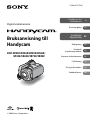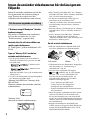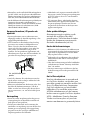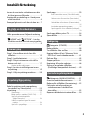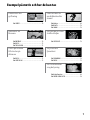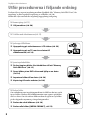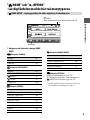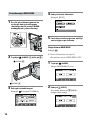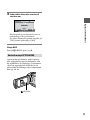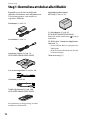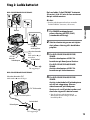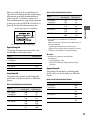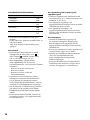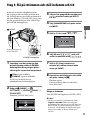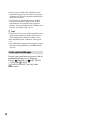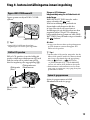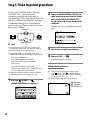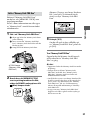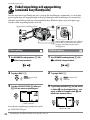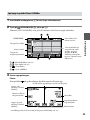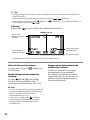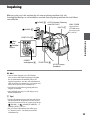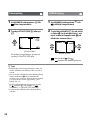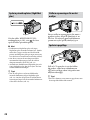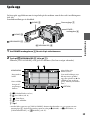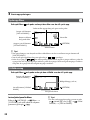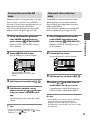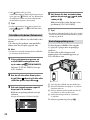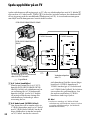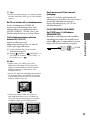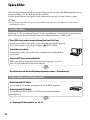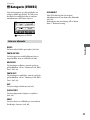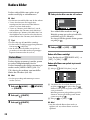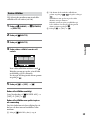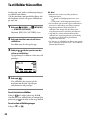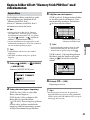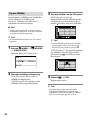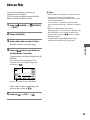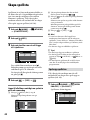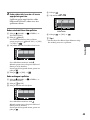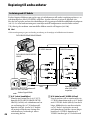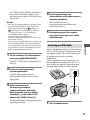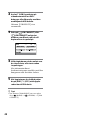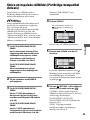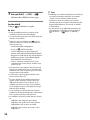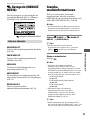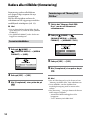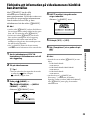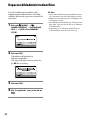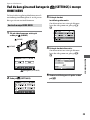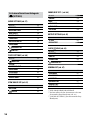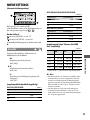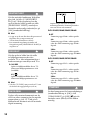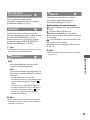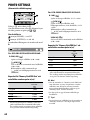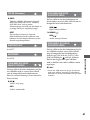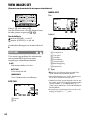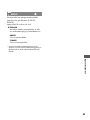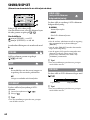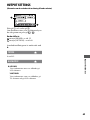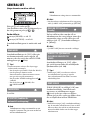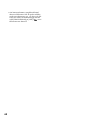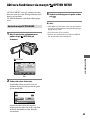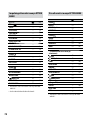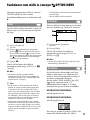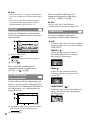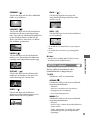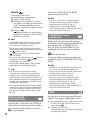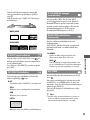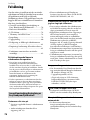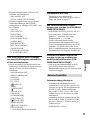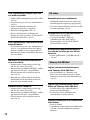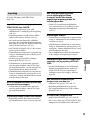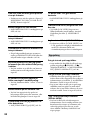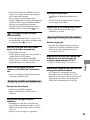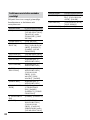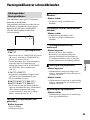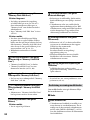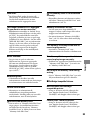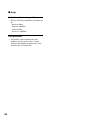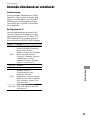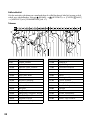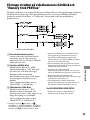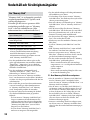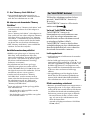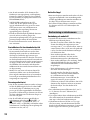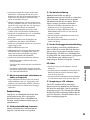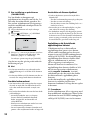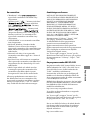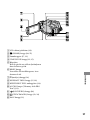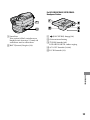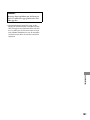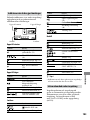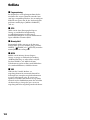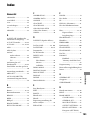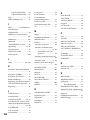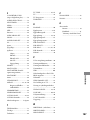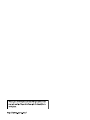3-286-672-71(1)
Digital videokamera
Bruksanvisning till
Handycam
DCR-SR35E/SR36E/SR45E/SR46E/
SR55E/SR65E/SR75E/SR85E
2008 Sony Corporation
Komma igång
Redigering
Använda
inspelningsmedier
Anpassa videokameran
Felsökning
Övrig information
Snabbreferens
Få glädje av din
videokamera
8
Inspelning/
Uppspelning
22
12
37
51
55
76
87
96

2
Innan du använder videokameran bör du läsa igenom
följande
Innan du använder videokameran bör du
läsa igenom den här bruksanvisningen
noga. Förvara den sedan så att du i
framtiden kan använda den som referens.
Att observera angående användning
I ”Bruksanvisning till Handycam” (den här
bruksanvisningen)
Här beskrivs videokamerans funktioner
och hur du använder den. Se även
”Bruksanvisning” (separat häe).
Använda dator för att hantera bilder som
spelats in på videokameran
Se ”PMB-guide” på den medföljande CD-
ROM.
Typer av ”Memory Stick” som du kan
använda med videokameran
När du spelar in lmer bör du använda ett
”Memory Stick PRO Duo” på minst 512 MB
och märkt med:
(”Memory Stick
PRO Duo”)*
(”Memory Stick
PRO-HG Duo”)
*
Båda kan användas, vare sig de är märkta med
Mark2 eller ej.
Se sid. 57 för information om inspelningstiden
för ”Memory Stick PRO Duo”.
”Memory Stick PRO Duo”/”Memory Stick
PRO-HG Duo”
(Den här storleken kan användas i den här
videokameran.)
”Memory Stick”
(Kan inte användas i videokameran.)
Både ”Memory Stick PRO Duo” och ”Memory
Stick PRO-HG Duo” kallas ”Memory Stick PRO
Duo” i den här bruksanvisningen.
Du kan inte använda några andra typer av
minneskort än de som nämns ovan.
”Memory Stick PRO Duo” kan bara användas
med utrustning som kan hantera ”Memory
Stick PRO”.
Fäst inte etiketter och liknande på ett ”Memory
Stick PRO Duo” eller en ”Memory Stick Duo”-
adapter.
Sätt in ”Memory Stick PRO Duo” i Memory
Stick Duo-adaptern när du använder ett
”Memory Stick PRO Duo” med utrustning som
kan hantera ”Memory Stick”.
Om att använda videokameran
Håll inte videokameran i följande delar, håll
inte heller videokameran i kontaktskydden.
LCD-skärm Batteri
Videokameran är inte dammsäker, droppsäker
eller vattensäker. Se ”Om hantering av
videokameran” (sid.
92).
Gör inte något av följande när lampan
(lm)/ (stillbild) (sid. 17) eller lampan
ACCESS (sid. 25) lyser eller blinkar. Då
nns det risk för att mediet skadas, att
inspelade bilder förloras eller att andra
funktionsstörningar uppstår.
Ta ur ”Memory Stick PRO Duo”.
Ta bort batteriet eller koppla bort
nätadaptern från videokameran.
Utsätta videokameran för mekaniska stötar
eller vibrationer.
Innan du ansluter videokameran till en annan
enhet med en kabel, bör du kontrollera att
du har vänt kontakten rätt. Om du med våld
trycker in en felvänd kontakt kan anslutningen
skadas och det kan orsaka funktionsstörningar
hos videokameran.
Koppla bort nätadaptern från Handycam
Station genom att greppa om både Handycam
Station och likströmskontakten (DC) (DCR-
SR55E/SR65E/SR75E/SR85E).
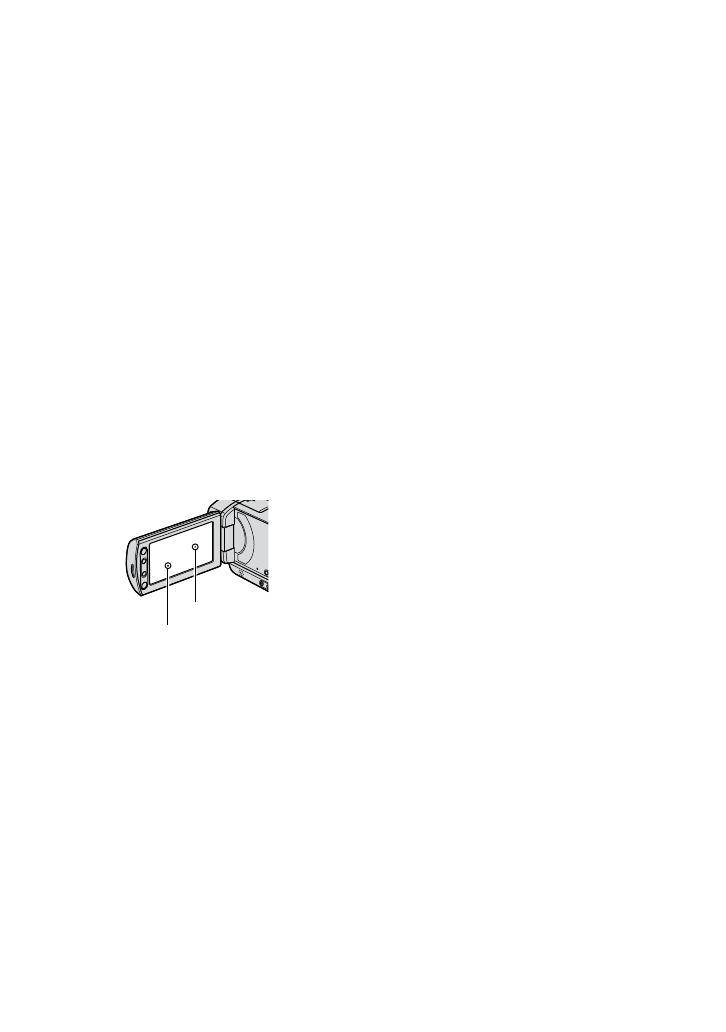
3
Kontrollera att du ställt POWER-omkopplaren
på OFF (CHG) när du placerar videokameran i
Handycam Station eller tar bort videokameran
från den (DCR-SR55E/SR65E/SR75E/SR85E).
Anslut kablarna till anslutningarna på Handycam
Station när du använder videokameran i
Handycam Station. Anslut inte kablarna till både
Handycam Station och videokameran (DCR-
SR55E/SR65E/SR75E/SR85E).
Om menyalternativen, LCD-panelen och
objektivet
Ett menyalternativ som är nedtonat är inte
tillgängligt under de aktuella inspelnings- eller
uppspelningsförhållandena.
LCD-skärmen är tillverkad med mycket hög
precision; över 99,99% av bildpunkterna är
aktiva. Trots det kan det förekomma små
svarta och/eller ljusa punkter (vita, röda, blå
eller gröna) som hela tiden syns på LCD-
skärmen. De här punkterna uppkommer vid
tillverkningen och går inte helt att undvika. De
påverkar inte inspelningen på något sätt.
Om LCD-skärmen eller objektivet utsätts för
direkt solljus under en längre tid kan det leda
till funktionsstörningar.
Rikta inte videokameran direkt mot solen. Det
kan leda till funktionsstörningar. Vill du ta
bilder av solen bör du bara göra det när ljuset
inte är så intensivt, t.ex. när solen håller på att
gå ned.
Om inspelning
Innan du startar inspelningen bör du göra en
testinspelning för att kontrollera att bild och
ljud spelas in utan problem.
Du kan inte räkna med att få ersättning för
innehållet i en inspelning, även om du inte har
kunnat göra en inspelning eller uppspelning
på grund av att det var fel på videokameran,
inspelningsmediet eller liknande.
Olika länder och regioner använder olika TV-
färgsystem. Om du vill titta på inspelningarna
på en TV behöver du en TV som använder
PAL-systemet.
TV-program, lmer, videoband och annat
material kan vara upphovsrättsskyddat. Om
du gör inspelningar som du inte har rätt
att göra kan det innebära att du bryter mot
upphovsrättslagarna.
Ändra språkinställningen
Skärmmenyerna på respektive språk
används för att beskriva de olika
procedurerna. Vid behov kan du ändra
språket för skärmmenyerna innan du
använder videokameran (sid. 18).
Om den här bruksanvisningen
Bilderna av LCD-skärmen och indikatorerna
som används i den här bruksanvisningen har
tagits med en digitalkamera och kan därför
skilja sig från hur du ser dem.
Utförande och specikationer för media och
andra tillbehör kan ändras utan föregående
meddelande.
I den här bruksanvisningen kallas hårddisken
i videokameran, liksom ”Memory Stick PRO
Duo”, för medier.
Om inget annat anges är bilderna i den här
bruksanvisningen baserade på modell DCR-
SR85E.
Om Carl Zeiss-objektivet
Den här videokameran är utrustad med
ett Carl Zeiss-objektiv, ett objektiv som
utvecklats genom ett samarbete mellan Carl
Zeiss i Tyskland och Sony Corporation.
Carl Zeiss-objektivet ger oöverträad
bildkvalitet. Det använder mätsystemet
MTF för videokameror och har samma
kvalitet som ett typiskt Carl Zeiss-objektiv.
MTF = Modulation Transfer Function.
Värdet visar hur mycket av ljuset från
motivet som kommer in genom objektivet.
Svart punkt
Vit, röd, blå eller grön
punkt

4
Angående användning av Handycam med hårddisk
Spara allt bildmaterial du spelar in
Du förebygger förlust av bildinformation om
du då och då sparar inspelade bilder på externa
medier. Du bör spara bildinformationen
på en skiva, t.ex. en DVD-R-skiva, med
hjälp av en dator (sid.
36). Du kan också
spara bildinformationen med hjälp av en
videobandspelare eller en DVD/HDD-inspelare
(sid.
46).
Utsätt inte videokameran för mekaniska
stötar eller vibrationer
Det är inte säkert att videokamerans hårddisk
identieras, eller att inspelning och uppspelning
kan utföras.
Det är särskilt viktigt att du inte utsätter
videokameran för mekaniska stötar under
inspelning och uppspelning. Eer utförd
inspelning får du inte utsätta videokameran för
vibrationer eller mekaniska stötar när ACCESS-
lampan lyser.
Om du använder axelremmen (medföljer
ej) måste du vara försiktig så att du inte slår
kameran emot något.
Använd inte videokameran på platser där
ljudnivån är mycket hög.
Det är inte säkert att videokamerans hårddisk
identieras, eller att inspelning och uppspelning
inte kan utföras.
Om fallsensorn
För att skydda den interna hårddisken
från stötar, om du skulle råka tappa
videokameran, har videokameran en
fallsensorfunktion (sid.
67). Om du skulle råka
tappa videokameran eller om den benner
sig i tyngdlöst tillstånd, kan det hända att
de blockstörningar, som uppkommer när
funktionen som skyddar videokameran
aktiveras, spelas in. Om fallsensorn registrerar
upprepade fall kan det hända att inspelningen/
uppspelningen avbryts.
Att tänka på när det gäller batteriet/
nätadaptern
Ta bort batteriet eller koppla bort nätadaptern
först sedan du har slagit av strömmen med
POWER-omkopplaren.
Att tänka på när det gäller
driftstemperaturen
Videokameran har ett inbyggt skydd som
gör att du kanske inte kan spela in eller spela
upp om videokameran blir extremt varm eller
extremt kall. I så fall visas ett meddelande på
LCD-skärmen (sid.
83).
När videokameran är ansluten till en dator
Formatera inte videokamerans hårddisk via
datorn. Om du gör det kan det hända att
videokameran inte fungerar som den ska.
Att tänka på när det gäller att använda
videokameran på höga höjder
Slå inte på videokameran i områden med lågt
lutryck, där höjden är över 3 000 meter. Det
kan skada videokamerans hårddisk.
Att tänka på när det gäller kassering och
överlåtelse
Om du utför [MEDIA FORMAT] (sid. 52) för
att formatera videokamerans hårddisk är det
inte säkert att all information på hårddisken
blir fullständigt raderad. Om du tänker överlåta
videokameran till någon annan rekommenderas
du att utföra [
EMPTY] (sid. 53) så att det blir
svårt att återställa den information du har spelat
in.
Om du tänker skrota videokameran bör du,
förutom ovanstående åtgärd, också förstöra
själva kamerahuset.
Om du inte kan spela in eller spela upp bilder
bör du utföra [MEDIA FORMAT]
Om du spelar in och raderar bilder under en
längre tid uppstår fragmentering på mediet.
I så fall sparar du bilderna först på någon typ
av externt medium (sid.
36) och utför sedan
[MEDIA FORMAT] (sid.
52).
Fragmentering Ordlista (sid.
104)

5
Innehållsförteckning
Innan du använder videokameran bör
du läsa igenom följande ..........................2
Angående användning av Handycam
med hårddisk ...............................................4
Exempel på motiv och hur de kan tas...7
Få glädje av din videokamera
Utför procedurerna i följande ordning
..........................................................................8
”
HOME” och ” OPTION” - Lär dig
fördelen med de här två menytyperna
..........................................................................9
Komma igång
Steg 1: Kontrollera att du har alla
tillbehör ...................................................... 12
Steg 2: Ladda batteriet ............................ 13
Steg 3: Slå på strömmen och ställ in
datum och tid ........................................... 17
Ändra språkinställningen .............................. 18
Steg 4: Justera inställningarna innan
inspelning .................................................. 19
Steg 5: Välja inspelningsmedium ........ 20
Inspelning/Uppspelning
Enkel inspelning och uppspelning
(använda Easy Handycam) .................. 22
Inspelning .................................................... 25
Zoomning .............................................................. 27
Börja spela in snabbt (QUICK ON) ........... 27
Spela in på mörka platser
(NightShot plus) ............................................. 28
Ställa in exponeringen för motiv i
motljus ................................................................. 28
Spela in i spegelläge ........................................ 28
Spela upp ..................................................... 29
Precisionssöka scener (Film Roll Index)
................................................................................... 31
Söka avsnitt efter ansikte (Face Index)
................................................................................... 31
Söka bilder efter datum (Datumindex)
................................................................................... 32
Använda uppspelningszoom .................... 32
Spela upp en serie stillbilder (bildspel)
................................................................................... 33
Spela upp bilder på en TV ...................... 34
Spara bilder ................................................. 36
Redigering
Kategorin (OTHERS) ........................... 37
Radera bilder ............................................... 38
Ta stillbilder från en lm ........................ 40
Kopiera bilder till ett ”Memory Stick
PRO Duo” med videokameran ........... 41
Dela en lm .................................................. 43
Skapa spellista ............................................ 44
Kopiering till andra enheter .................. 46
Skriva ut inspelade stillbilder
(PictBridge-kompatibel skrivare) ....... 49
Använda inspelningsmedier
Kategorin (MANAGE MEDIA) ......... 51
Granska medieinformationen ............... 51
Radera alla stillbilder (formatering) .... 52
Förhindra att information på
videokamerans hårddisk kan
återställas ................................................... 53
Reparera bildadministrationslen ....... 54

6
Anpassa videokameran
Vad du kan göra med kategorin
(SETTINGS) i menyn HOME MENU .... 55
Använda menyn HOME MENU ................. 55
Lista över alternativen i kategorin
(SETTINGS) ................................................. 56
MOVIE SETTINGS ........................................ 57
(Alternativ för lminspelning)
PHOTO SETTINGS ...................................... 60
(Alternativ för stillbildstagning)
VIEW IMAGES SET ...................................... 62
(Alternativ som du använder för att
anpassa teckenfönstret)
SOUND/DISP SET ....................................... 64
(Alternativ som du använder för att ställa
in ljud och skärm)
OUTPUT SETTINGS .................................... 65
(Alternativ som du använder vid
anslutning till andra enheter)
CLOCK/ LANG ......................................... 66
(Alternativ som du använder för att ställa
klockan och välja språk)
GENERAL SET .............................................. 67
(Övriga alternativ som du kan ställa in)
Aktivera funktioner via menyn
OPTION MENU .................................... 69
Använda menyn OPTION MENU ............. 69
Inspelningsalternativ i menyn OPTION
MENU .................................................................... 70
Visa alternativ i menyn OPTION MENU
................................................................................... 70
Funktioner som ställs in i menyn
OPTION MENU .................................... 71
Felsökning
Felsökning .................................................... 76
Varningsindikatorer och meddelanden
....................................................................... 83
Övrig information
Använda videokameran utomlands ... 87
Fil/mapp-struktur på videokamerans
hårddisk och ”Memory Stick PRO Duo”
....................................................................... 89
Underhåll och försiktighetsåtgärder
....................................................................... 90
Snabbreferens
Delar och kontroller .................................. 96
Indikatorer som visas under inspelning/
uppspelning ............................................102
Ordlista ........................................................104
Index ............................................................105

7
Exempel på motiv och hur de kan tas
Kontrollera din
golfswing
Få en bra bild av
en skidbacke eller
strand
SPORTS ........................................................73 Motljus ........................................................28
BEACH ..........................................................73
SNOW ..........................................................73
Närbild av en
blomma
Ett barn på en scen i
strålkastarljus
PORTRAIT .....................................................73
FOCUS ..........................................................71
TELE MACRO ................................................71
SPOTLIGHT ...................................................73
Fokus på hunden
till vänster på
skärmen
Ett praktfullt
fyrverkeri
FOCUS ..........................................................71
SPOT FOCUS .................................................71
FIREWORKS ..................................................73
FOCUS ..........................................................71
Ett sovande barn i
svag belysning
NightShot plus .............................................28
COLOR SLOW SHTR .......................................74

8
Få glädje av din videokamera
Utför procedurerna i följande ordning
Du kan välja ett separat inspelningsmedium (hårddisk eller ”Memory Stick PRO Duo”) för
inspelning av lm respektive inspelning av stillbilder (sid. 20).
Mediet du väljer används för inspelning/uppspelning/redigering.
Komma igång (sid. 12).
Välja medium (sid. 20)
Ta bilder med videokameran (sid. 25).
Spela upp stillbilderna.
Uppspelning på videokamerans LCD-skärm (sid. 29)
Uppspelning på en TV som är ansluten till
videokameran (sid.
34)
Spara inspelade bilder.
Du kan kopiera bilder från hårddisken till ett ”Memory
Stick PRO Duo” (sid. 41)
Spara bilder på en DVD-skiva med hjälp av en dator
(sid.
36)
Importera bilder till en dator (sid. 36)
Kopiering till andra enheter (sid.
46)
Radera bilder.
Om videokamerans inspelningsmedium är fullt kan du inte spela
in nya bilder. Radera den bildinformation som sparats på datorn
eller en skiva. Om du raderar bilderna kan du spela in nya bilder
på det frigjorda utrymmet på inspelningsmediet.
Radera de valda bilderna (sid. 38)
Radera alla bilder ([MEDIA FORMAT], sid.
52)

Få glädje av din videokamera
9
” HOME” och ” OPTION”
- Lär dig fördelen med de här två menytyperna
” HOME MENU” - utgångspunkten för olika åtgärder på videokameran
Kategorier och alternativ i menyn HOME
MENU
Kategorin (CAMERA)
Alternativ Sid.
MOVIE* 26
PHOTO* 26
Kategorin (VIEW IMAGES)
Alternativ Sid.
VISUAL INDEX* 29
INDEX*
31
INDEX*
31
PLAYLIST 44
Kategorin (OTHERS)
Alternativ Sid.
DELETE* 38
PHOTO CAPTURE 40
MOVIE DUB 41
PHOTO COPY 42
EDIT 43
PLAYLIST EDIT 44
PRINT 49
USB CONNECT 89
Kategorin (MANAGE MEDIA)
Alternativ Sid.
MOVIE MEDIA SET* 20
PHOTO MEDIA SET* 20
MEDIA INFO 51
MEDIA FORMAT* 52
REPAIR IMG.DB F. 54
Kategorin (SETTINGS)
Anpassa videokameran (sid. 55)*.
De alternativ som nns under kategorin
(SETTINGS) beskrivs på sid. 56.
* Du kan ställa in de här alternativen också när
du använder Easy Handycam (sid. 22).
(HELP)
Visar en beskrivning av alternativet (sid. 10)
Kategori

10
Använda menyn HOME MENU
1 Du slår på strömmen genom att
trycka på den gröna knappen
samtidigt som du vrider POWER-
omkopplaren i pilens riktning.
2 Tryck på (HOME) (eller på ).
3 Peka på önskad kategori.
Exempel:
Kategorin (OTHERS)
4 Peka på önskat alternativ.
Exempel: [EDIT]
5 Fortsätt proceduren genom att följa
anvisningarna på skärmen.
Stänga skärmen HOME MENU
Peka på .
Få mer information om något av
alternativen i menyn HOME MENU - HELP
1 Tryck på (HOME).
Menyn HOME MENU visas.
2 Peka på (HELP).
Den undre kanten på
(HELP)-
knappen blir orange.
(HOME)
(HOME)

Få glädje av din videokamera
11
3 Peka på det alternativ som du vill
veta mer om.
När du pekar på ett alternativ visas en
beskrivning av det på skärmen.
Du väljer alternativet genom att peka på
[YES], annars pekar du på [NO].
Stänga HELP
Peka på (HELP) igen i steg 2.
Använda menyn OPTION MENU
Om du pekar på skärmen under tagning
eller uppspelning visas de funktioner som
för ögonblicket är tillgängliga. Du kommer
säkert att upptäcka hur enkelt det är att
utföra olika inställningar. Mer information
nns på sid. 69.
(OPTION)

12
Komma igång
Steg 1: Kontrollera att du har alla tillbehör
Kontrollera att du fått med följande
tillbehör tillsammans med videokameran.
Talet inom parentes visar antalet av
respektive tillbehör.
Nätadapter (1) (sid. 13)
Strömkabel (1) (sid. 13)
Handycam Station (1) (sid. 13)
(DCR-SR55E/SR65E/SR75E/SR85E)
A/V-anslutningskabel (1) (sid. 34, 46)
USB-kabel (1) (sid. 49)
Trådlös ärrkontroll (1) (sid. 100)
(DCR-SR55E/SR65E/SR75E/SR85E)
Ett litiumbatteri av knappcellstyp är redan
installerat i videokameran.
Uppladdningsbart batteri
NP-FH40 (1) (sid. 13, 91)
21-stiftsadapter (1) (sid. 35)
(DCR-SR55E/SR65E/SR75E/SR85E)
Endast för modell med märket tryckt på
undersidan.
CD-ROM-skiva ”Handycam Application
Software” (1)
Picture Motion Browser (programvara)
PMB-guide
Bruksanvisning till Handycam (den här
bruksanvisningen)
”Bruksanvisning” (1)

Komma igång
13
Steg 2: Ladda batteriet
DCR-SR55E/SR65E/SR75E/SR85E:
4
DCR-SR35E/SR36E/SR45E/SR46E:
Du kan ladda ”InfoLITHIUM”-batteriet
(H-serien) (sid. 91) när du har monterat
det på videokameran.
Obs!
Den här videokameran kan bara använda
”InfoLITHIUM”-batterier (i H-serien).
1 För POWER-omkopplaren i
pilens riktning till OFF (CHG)
(standardinställning).
2 Sätt fast batteriet genom att skjuta
det i pilens riktning tills det klickar
på plats.
3 För DCR-SR55E/SR65E/SR75E/
SR85E:
Anslut nätadaptern till DC IN-
kontakten på Handycam Station.
För DCR-SR35E/SR36E/SR45E/
SR46E:
Anslut nätadaptern till DC IN-
kontakten på videokameran.
4 För DCR-SR55E/SR65E/SR75E/
SR85E:
Anslut strömkabeln till nätadaptern
och till ett vägguttag. Placera
videokameran på Handycam
Station och se till att du trycker ned
den hela vägen tills det tar emot.
När du placerar videokameran på
Handycam Station stänger du DC IN-
kontaktskyddet.
Batteri
DC IN-
kontakt
Likströmskontakt
(DC)
Med märket på
översidan
Nätadapter
Strömkabel
Till vägguttaget
POWER-
omkopplare
Öppna kontaktskyddet.
DC IN-kontakt
Likströmskontakt (DC)
Med märket vänt åt höger
Nätadapter
Strömkabel
Till vägguttaget

14
För DCR-SR35E/SR36E/SR45E/
SR46E:
Anslut strömkabeln till nätadaptern
och till ett vägguttag.
CHG (uppladdning)-lampan tänds och
uppladdningen börjar.
CHG (uppladdning)-lampan släcks
när batteriet är fulladdat. Koppla bort
nätadaptern från DC IN-kontakten.
Koppla bort nätadaptern från DC
IN-kontakten genom att greppa
om både likströmskontakten (DC)
och Handycam Station (DCR-
SR55E/SR65E/SR75E/SR85E) eller
videokameran (DCR-SR35E/SR36E/
SR45E/SR46E).
Tips!
För DCR-SR55E/SR65E/SR75E/SR85E:
På samma sätt som med DCR-SR35E/
SR36E/SR45E/SR46E kan du ladda upp
batteriet genom att ansluta nätadaptern till
videokameran.
För DCR-SR55E/SR65E/SR75E/SR85E:
Ta bort videokameran från Handycam
Station
Slå av strömmen och ta sedan bort
videokameran från Handycam Station
genom att hålla ett grepp om bade
videokameran och Handycam Station.
Hur du tar bort batteriet
Vrid POWER-omkopplaren till OFF
(CHG).
Skjut låsspärren BATT (batteri) åt sidan
och ta bort batteriet.
Obs!
Innan du tar bort batteriet eller kopplar bort
nätadaptern måste du kontrollera att
(lm)-lampan/ (stillbild)-lampan
(sid. 17)/ACCESS-lampa (sid.
25) inte lyser.
Om du tänker lägga undan batteriet för en
längre tids förvaring bör du först ladda ur det
helt (mer information om förvaring nns på
sid. 92).
Använda ett vägguttag som strömkälla
Gör samma anslutningar som när du
laddar upp batteriet. I det här fallet laddas
inte batteriet ur.
Kontrollera återstående batteritid
(batteriinformation)
Ställ POWER-omkopplaren på OFF (CHG)
och tryck sedan på DISP/BATT INFO.
BATT (batteri)-
låsspärr

Komma igång
15
Eer en stund visas den ungefärliga tid
som du har till förfogande för inspelningar,
tillsammans med batteriinformationen,
under ungefär 7 sekunder. Du kan visa
batteriinformationen i upp till 20 sekunder
genom att trycka på DISP/BATT INFO en
gång till när batteriinformationen visas.
Uppladdningstid
Ungefärlig tid (antal min.) som krävs för
att fulladda ett helt tomt batteri.
Batteri Uppladdningstid
NP-FH40
(medföljer)
125
NP-FH50 135
NP-FH70 170
NP-FH100 390
Inspelningstid
Ungefärlig tid som du har till förfogande
(antal min.) när du använder ett fulladdat
batteri.
DCR-SR35E/SR36E/SR45E/SR46E:
Batteri
Oavbruten
inspelningstid
Typisk
inspelningstid*
NP-FH40
(medföljer)
100
110
50
50
NP-FH50 115
130
55
60
NP-FH70 245
280
120
130
NP-FH100 555
625
275
300
DCR-SR55E/SR65E/SR75E/SR85E:
Batteri
Oavbruten
inspelningstid
Typisk
inspelningstid*
NP-FH40
(medföljer)
90
105
45
50
NP-FH50 105
125
50
60
NP-FH70 230
270
115
125
NP-FH100 515
600
255
285
Övre raden: När hårddisken är vald som
medium
Undre raden: När ”Memory Stick PRO Duo” är
valt som medium
*
Typisk inspelningstid visar tiden när du
upprepar start/stopp under inspelning, stänger
av/slår på strömmen och utför zoomning.
Obs!
Alla tider är uppmätta med följande
inställningar:
Inspelningsläge: [SP]
Med LCD-skärmens bakgrundsbelysning
påslagen
Uppspelningstid
Ungefärlig tid som du har till förfogande
(antal min.) när du använder ett fulladdat
batteri.
DCR-SR35E/SR36E/SR45E/SR46E:
Batteri Uppspelningstid
NP-FH40
(medföljer)
120
140
NP-FH50 140
165
NP-FH70 300
350
NP-FH100 680
785
Återstående batteritid (ungefärlig)
Inspelningskapacitet (ungefärlig)

16
DCR-SR55E/SR65E/SR75E/SR85E:
Batteri Uppspelningstid*
NP-FH40
(medföljer)
120
140
NP-FH50 140
165
NP-FH70 300
350
NP-FH100 680
785
Övre raden: När hårddisken är vald som
medium
Undre raden: När ”Memory Stick PRO Duo” är
valt som medium
*
Med LCD-skärmens bakgrundsbelysning
påslagen.
Om batteriet
Innan du byter batteri vrider du POWER-
omkopplaren till OFF (CHG) så att
(lm)-lampan/
(stillbild)-lampan släcks
(sid. 17)/ACCESS-lampa (sid.
25).
CHG (uppladdning)-lampan blinkar
under uppladdning eller så visas inte
batteriinformationen (sid.
14) korrekt i följande
situationer:
Batteriet sitter inte rätt monterat.
Batteriet är skadat.
Batteriet är utslitet (endast för
batteriinformation).
Strömmen tas inte från batteriet så länge
nätadaptern är ansluten till videokamerans
DC IN-kontakt eller Handycam Station
(DCR-SR55E/SR65E/SR75E/SR85E), även om
strömkabeln är bortkopplad från vägguttaget.
Om du monterar en videobelysning, som nns
som tillval, bör du använda ett NP-FH70/
FH100-batteri (DCR-SR55E/SR65E/SR75E/
SR85E).
Du bör inte använda NP-FH30, eersom det
bara medger korta in- och uppspelningstider
med videokameran.
Om uppladdningstid/inspelningstid/
uppspelningstid
Tiderna är uppmätta med videokameran vid
en temperatur på 25 °C (temperaturen bör vara
mellan 10 °C och 30 °C).
Den tillgängliga inspelnings- och
uppspelningstiden blir kortare om du använder
videokameran där det är kallt.
Den tillgängliga inspelnings- och
uppspelningstiden kan bli kortare beroende
på under vilka förhållanden som du använder
videokameran.
Om nätadaptern
Använd ett lättåkomligt vägguttag när
du använder nätadaptern. Koppla genast
bort nätadaptern från vägguttaget om det
uppstår funktionsstörningar när du använder
videokameran.
Placera inte nätadaptern i trånga utrymmen, till
exempel mellan väggen och en möbel.
Kortslut inte nätadapterns likströmskontakt
(DC) eller batterikontakterna med
något metallföremål. Det kan orsaka
funktionsstörningar.
Även om videokameran är avstängd får den
fortfarande ström från nätet så länge den är
ansluten till vägguttaget via nätadaptern.

Komma igång
17
Steg 3: Slå på strömmen och ställ in datum och tid
Innan du använder videokameran för
första gången bör du ställa in datum och
tid. Så länge du inte har ställt in datum och
tid visas skärmen [CLOCK SET] varje gång
du slår på videokameran eller ändrar läge
på POWER-omkopplaren.
1
Samtidigt som du trycker på den
gröna knappen vrider du POWER-
omkopplaren era gånger i pilens
riktning tills respektive lampa tänds.
(Film): Spela in lmer
(Stillbild): Spela in stillbilder
Gå till steg 3 när du slår på
videokameran för första gången.
2 Peka på (HOME)
(SETTINGS) [CLOCK/ LANG]
[CLOCK SET].
Skärmen [CLOCK SET] visas.
3 Välj önskat geograskt område med
/ och peka sedan på [NEXT].
4 Välj [SUMMERTIME] och peka sedan
på [NEXT].
5 Ställ in [Y] (år) med / .
6 Välj [M] med / , och ställ
sedan in månaden med / .
7 Ställ in [D] (dag), timmar och
minuter på samma sätt och peka
sedan på [NEXT].
8 Kontrollera att klockan är rätt ställd
och peka sedan på .
Klockan startar.
Du kan ställa in vilket år som helst,
fram till år 2037.
Stänga av strömmen
Vrid POWER-omkopplaren till OFF (CHG).
Obs!
Om du inte använder videokameran under
ungefär 3 månader laddas det inbyggda
uppladdningsbara batteriet ur och det nns risk
för att datum- och tidsinställningarna raderas
ur minnet. I så fall laddar du upp det inbyggda
batteriet och ställer in datum och tid igen
(sid.
94).
Peka på knappen på
LCD-skärmen.
POWER-omkopplare
(HOME)

18
Det tar några sekunder för videokameran att
bli klar för tagning eer det att du har slagit på
strömmen. Du kan inte använda videokameran
under den här tiden.
Vid leverans är strömförsörjningen inställd
så att den automatiskt stängs av om du låter
videokameran stå oanvänd under ungefär 5
minuter. Det är en funktion som hushållar med
batteriet ([A.SHUT OFF], sid.
67).
Tips!
Datum och tid visas inte under inspelning, men
spelas automatiskt in på mediet och kan visas
under uppspelning ([DATA CODE], sid.
62).
Mer information om ”Tidszoner” nns på sid.
88.
Om pekskärmens knappar inte fungerar som de
ska justerar du pekskärmen [CALIBRATION]
(sid.
94).
Ändra språkinställningen
Du kan byta språk för menyerna och för de
meddelanden som visas på skärmen.
Peka på (HOME) (SETTINGS)
[CLOCK/ LANG]
[ LANGUAGE SET] och välj sedan
önskat språk.

Komma igång
19
Steg 4: Justera inställningarna innan inspelning
Öppna LENS COVER manuellt
Öppna genom att skjuta LENS COVER-
spärren.
Tips!
Stäng LENS COVER när du avslutat
inspelningen och när du spelar upp bilder.
Ställ in LCD-panelen
Fäll ut LCD-panelen så att den bildar 90
graders vinkel mot videokameran () och
vrid den sedan till en vinkel som passar
bäst för inspelning eller uppspelning ().
Stänga av LCD-skärmens
bakgrundsbelysning för att få batteriet att
räcka längre
Håll DISP/BATT INFO intryckt under
några sekunder tills visas.
Den här inställningen är praktisk när
du använder videokameran där det
är ljust eller när du vill spara batteri.
Inställningar du gör här påverkar inte den
inspelade bilden. Slå på LCD-skärmens
bakgrundsbelysning genom att hålla DISP/
BATT INFO intryckt under några sekunder
tills slocknar.
Obs!
Se upp så att du inte råkar trycka på knapparna
på LCD-skärmens ram när du öppnar eller
ställer in LCD-panelen.
Tips!
Om du vrider LCD-panelen 180 grader, kan du
fälla in LCD-panelen med LCD-skärmen riktad
utåt. Det är ett praktiskt läge vid uppspelning.
Peka på (HOME) (SETTINGS)
[SOUND/DISP SET] [LCD BRIGHT]
(sid.
64) och ställ in LCD-skärmens ljusstyrka.
Informationen växlas mellan att visas och inte
visas (visas visas inte) varje gång du trycker
på DISP/BATT INFO.
Spänn åt greppremmen
Spänn åt greppremmen och håll
videokameran med rätt grepp.
LENS COVER-spärr
90 grader
(max.)
DISP/BATT INFO
180 grader
(max.)
90 grader mot
videokameran

20
Steg 5: Välja inspelningsmedium
Du kan välja hårddisken eller ”Memory
Stick PRO Duo” som medium för
inspelning/uppspelning/redigering på
videokameran. Välj inspelningsmedium för
lm och stillbilder oberoende av varandra.
Standardinställningen är att hårddisken
används som inspelningsmedium för såväl
lmer som stillbilder.
Obs!
Du kan bara spela in/spela upp/redigera på
det medium som du har valt. Om du vill byta
medium, väljer du medium på nytt.
Inspelningstiden för inspelningsläget [SP]
(standardinställning) är som följer (ungefärligt):
Den interna hårddisken:
DCR-SR35E/SR45E: 640 minuter
DCR-SR36E/SR46E/SR55E/SR65E:
870
minuter
DCR-SR75E/SR85E: 1 310 minuter
”Memory Stick PRO Duo” (4 GB) tillverkad
av Sony Corporation: 80 minuter
Kontrollera antalet inspelningsbara stillbilder
på videokamerans LCD-skärm (sid. 102).
1 Peka på (HOME)
(MANAGE MEDIA) på skärmen.
2 Peka på [MOVIE MEDIA SET] för att
välja inspelningsmedium för lmer,
och peka på [PHOTO MEDIA SET]
för att välja inspelningsmedium för
stillbilder.
Fönstret för val av inspelningsmedium
visas.
60min
3 Välj önskat inspelningsmedium.
4 Peka på [YES] .
Inspelningsmediet är bytt.
Få bekräftelse av valet av
inspelningsmedium
Vrid POWER-omkopplaren era gånger
så att
(lm)- eller (stillbild)-lampan
tänds, beroende på vilken medieinställning
du vill kontrollera.
Kontrollera medieikonen på skärmen.
Hårddisk
”Memory Stick”
Film
Stillbild
: Hårddisk
: ”Memory
Stick PRO Duo”
Sidan laddas...
Sidan laddas...
Sidan laddas...
Sidan laddas...
Sidan laddas...
Sidan laddas...
Sidan laddas...
Sidan laddas...
Sidan laddas...
Sidan laddas...
Sidan laddas...
Sidan laddas...
Sidan laddas...
Sidan laddas...
Sidan laddas...
Sidan laddas...
Sidan laddas...
Sidan laddas...
Sidan laddas...
Sidan laddas...
Sidan laddas...
Sidan laddas...
Sidan laddas...
Sidan laddas...
Sidan laddas...
Sidan laddas...
Sidan laddas...
Sidan laddas...
Sidan laddas...
Sidan laddas...
Sidan laddas...
Sidan laddas...
Sidan laddas...
Sidan laddas...
Sidan laddas...
Sidan laddas...
Sidan laddas...
Sidan laddas...
Sidan laddas...
Sidan laddas...
Sidan laddas...
Sidan laddas...
Sidan laddas...
Sidan laddas...
Sidan laddas...
Sidan laddas...
Sidan laddas...
Sidan laddas...
Sidan laddas...
Sidan laddas...
Sidan laddas...
Sidan laddas...
Sidan laddas...
Sidan laddas...
Sidan laddas...
Sidan laddas...
Sidan laddas...
Sidan laddas...
Sidan laddas...
Sidan laddas...
Sidan laddas...
Sidan laddas...
Sidan laddas...
Sidan laddas...
Sidan laddas...
Sidan laddas...
Sidan laddas...
Sidan laddas...
Sidan laddas...
Sidan laddas...
Sidan laddas...
Sidan laddas...
Sidan laddas...
Sidan laddas...
Sidan laddas...
Sidan laddas...
Sidan laddas...
Sidan laddas...
Sidan laddas...
Sidan laddas...
Sidan laddas...
Sidan laddas...
Sidan laddas...
Sidan laddas...
Sidan laddas...
Sidan laddas...
Sidan laddas...
Sidan laddas...
-
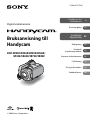 1
1
-
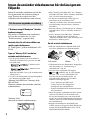 2
2
-
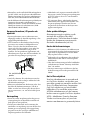 3
3
-
 4
4
-
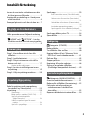 5
5
-
 6
6
-
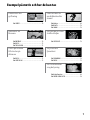 7
7
-
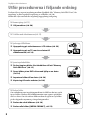 8
8
-
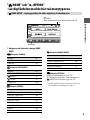 9
9
-
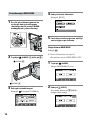 10
10
-
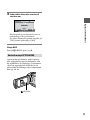 11
11
-
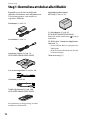 12
12
-
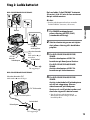 13
13
-
 14
14
-
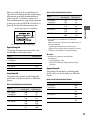 15
15
-
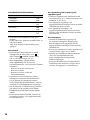 16
16
-
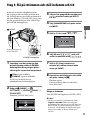 17
17
-
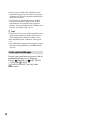 18
18
-
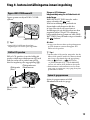 19
19
-
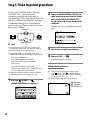 20
20
-
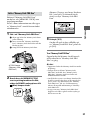 21
21
-
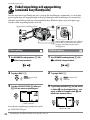 22
22
-
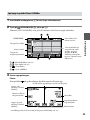 23
23
-
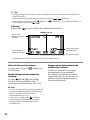 24
24
-
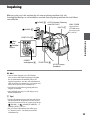 25
25
-
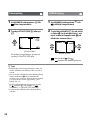 26
26
-
 27
27
-
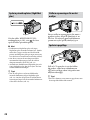 28
28
-
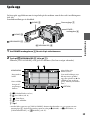 29
29
-
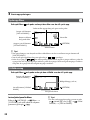 30
30
-
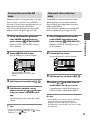 31
31
-
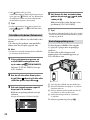 32
32
-
 33
33
-
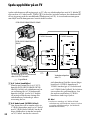 34
34
-
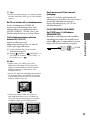 35
35
-
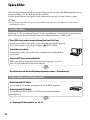 36
36
-
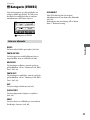 37
37
-
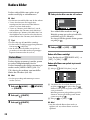 38
38
-
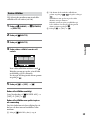 39
39
-
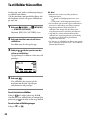 40
40
-
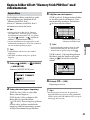 41
41
-
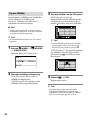 42
42
-
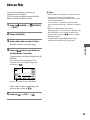 43
43
-
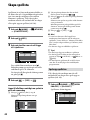 44
44
-
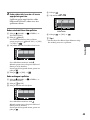 45
45
-
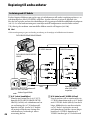 46
46
-
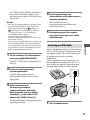 47
47
-
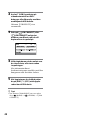 48
48
-
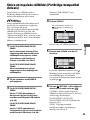 49
49
-
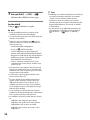 50
50
-
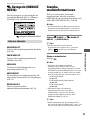 51
51
-
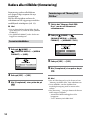 52
52
-
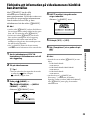 53
53
-
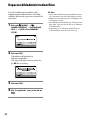 54
54
-
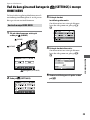 55
55
-
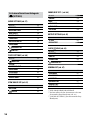 56
56
-
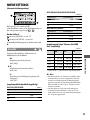 57
57
-
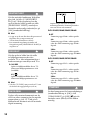 58
58
-
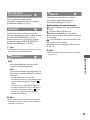 59
59
-
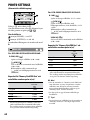 60
60
-
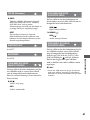 61
61
-
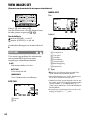 62
62
-
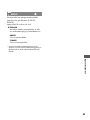 63
63
-
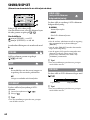 64
64
-
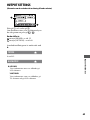 65
65
-
 66
66
-
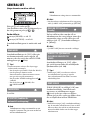 67
67
-
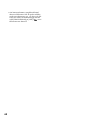 68
68
-
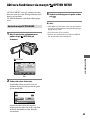 69
69
-
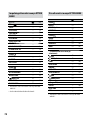 70
70
-
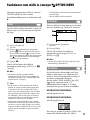 71
71
-
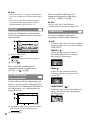 72
72
-
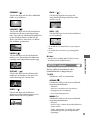 73
73
-
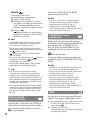 74
74
-
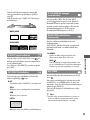 75
75
-
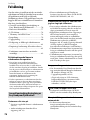 76
76
-
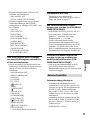 77
77
-
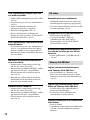 78
78
-
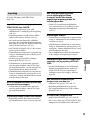 79
79
-
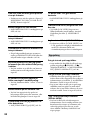 80
80
-
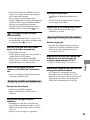 81
81
-
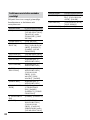 82
82
-
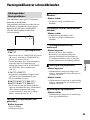 83
83
-
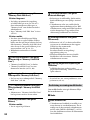 84
84
-
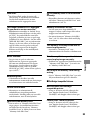 85
85
-
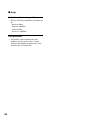 86
86
-
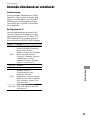 87
87
-
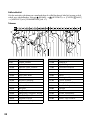 88
88
-
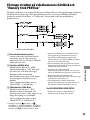 89
89
-
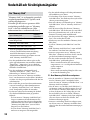 90
90
-
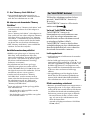 91
91
-
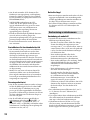 92
92
-
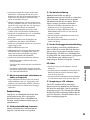 93
93
-
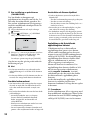 94
94
-
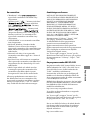 95
95
-
 96
96
-
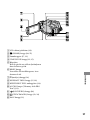 97
97
-
 98
98
-
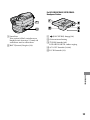 99
99
-
 100
100
-
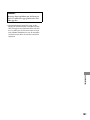 101
101
-
 102
102
-
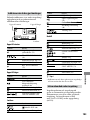 103
103
-
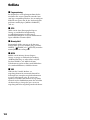 104
104
-
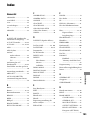 105
105
-
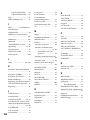 106
106
-
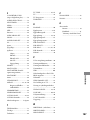 107
107
-
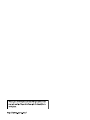 108
108
Sony DCR-SR36E Bruksanvisning
- Typ
- Bruksanvisning
Relaterade papper
-
Sony DCR-SR42E Bruksanvisning
-
Sony DCR-DVD110E Bruksanvisning
-
Sony HDR-CX12E Bruksanvisning
-
Sony DCR-DVD608E Bruksanvisning
-
Sony DCR-HC62E Bruksanvisning
-
Sony DCR-SR87E Bruksanvisning
-
Sony DCR-HC37E Bruksanvisning
-
Sony DCR-HC48E Bruksanvisning
-
Sony DCR-DVD808E Bruksanvisning
-
Sony HDR-SR12E Bruksanvisning